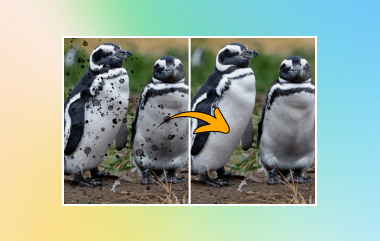क्या आपने कभी किसी फोटो से बैकग्राउंड हटाना चाहा है? खैर, आप आसानी से ऐसा कर सकते हैं फोटो काटने के उपकरण! ये उपकरण आपको अपनी तस्वीरों के अवांछित भागों को चुनने और हटाने में मदद करते हैं। यह आपको अपनी छवियों को आसानी से बढ़ाने और अनुकूलित करने की अनुमति देता है। चाहे आप सेल्फी, उत्पाद फ़ोटो या लैंडस्केप संपादित कर रहे हों, शानदार दृश्य बनाने के लिए फ़ोटो कट आउट टूल आवश्यक है। आइए जानें कि अपनी ज़रूरतों के लिए सबसे अच्छा टूल कैसे चुनें!
भाग 1. फोटो कट आउट टूल का चयन कैसे करें
चित्रों को संपादित करने के लिए उचित फोटो कट आउट टूल चुनना आवश्यक है। यहाँ कुछ सरल चरण दिए गए हैं जो आपको सर्वश्रेष्ठ टूल चुनने में मदद करेंगे:
1. अपनी ज़रूरतों को समझें
इस बात पर विचार करें कि आप इस प्लेटफ़ॉर्म का उपयोग किस लिए करेंगे। क्या आपको इसकी ज़रूरत बुनियादी क्रॉपिंग के लिए है? या क्या आप बैकग्राउंड हटाने या सटीक चयन जैसी ज़्यादा उन्नत सुविधाएँ चाहते हैं?
2. संगतता जांचें
सुनिश्चित करें कि प्लेटफ़ॉर्म आपके डिवाइस और ऑपरेटिंग सिस्टम के साथ काम करता है। विंडोज, मैक या स्मार्टफ़ोन जैसे कुछ प्लेटफ़ॉर्म केवल विशिष्ट प्लेटफ़ॉर्म पर ही काम कर सकते हैं।
2. उपयोगकर्ता-अनुकूल इंटरफ़ेस
एक ऐसे टूल की तलाश करें जिसका इंटरफ़ेस इस्तेमाल में आसान हो। इसमें स्पष्ट बटन और मेनू होने चाहिए जो फ़ोटो एडिट करना आसान बनाते हैं, खासकर अगर आपको इसका अनुभव नहीं है।
4. लागत और बजट
कुछ कट आउट टूल मुफ़्त हैं, जबकि अन्य के लिए एक बार की खरीदारी या सदस्यता की आवश्यकता होती है। तय करें कि आप कितना खर्च करेंगे और अपने बजट के हिसाब से प्लेटफ़ॉर्म चुनें।
भाग 2. फोटो कट आउट टूल ऑनलाइन
1. AVAide बैकग्राउंड रिमूवर
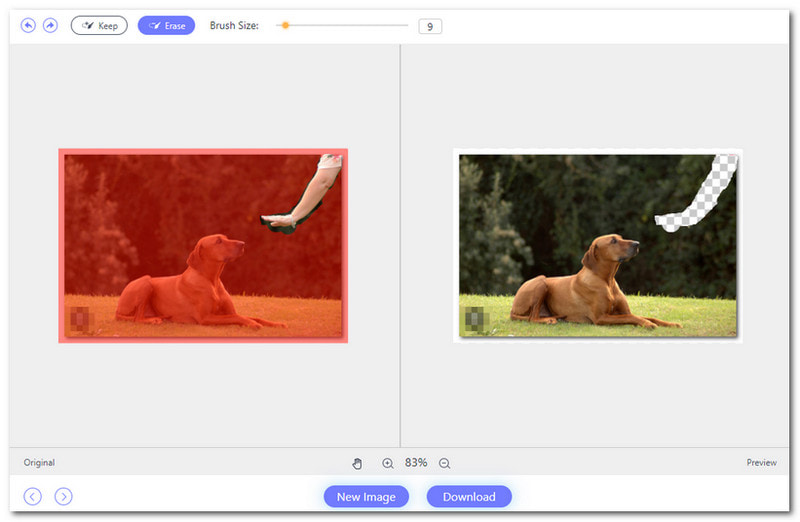
AVAide बैकग्राउंड रिमूवर यह सबसे अच्छा फोटो कट आउट टूल है जिसे आप ऑनलाइन एक्सेस कर सकते हैं। यह समझने में आसान इंटरफ़ेस प्रदान करता है। यह किसी के लिए भी उपयोग करना आसान बनाता है, चाहे आप शुरुआती हों या पेशेवर।
AVAide बैकग्राउंड रिमूवर एक ब्रश विकल्प प्रदान करता है। यह आपको बैकग्राउंड हटाते समय छवि के उन हिस्सों को हाइलाइट करने की अनुमति देता है जिन्हें आप रखना चाहते हैं। यह सुविधा आपको अंतिम आउटपुट पर सटीक नियंत्रण देती है।
लेकिन AVAide बैकग्राउंड रिमूवर के लाभ इसके अलावा भी हैं। आप अपनी छवि का रंग बदलकर, दूसरी छवि जोड़कर या उसे पूरी तरह से काटकर उसे और भी संपादित कर सकते हैं। रीयल-टाइम पूर्वावलोकन के साथ, आप अपने संपादनों के परिणाम देख सकते हैं।
- पेशेवरों
- यह कृत्रिम बुद्धिमत्ता और स्वचालित पृष्ठभूमि हटाने की तकनीक का उपयोग करता है।
- यह JPG, PNG और GIF सहित विभिन्न छवि प्रारूपों को संभालता है।
- उपयोगकर्ता अपनी छवियों की पृष्ठभूमि को विभिन्न आवश्यकताओं के लिए संशोधित कर सकते हैं।
- उपयोगकर्ता बिना एक भी पैसा खर्च किए सभी शक्तिशाली सुविधाओं का उपयोग कर सकते हैं।
- दोष
- इसका उपयोग करने के लिए इंटरनेट कनेक्शन की आवश्यकता होती है।
- ऐसे कई उदाहरण हो सकते हैं जहां यह छवि में विशिष्ट विवरण या तत्वों को सटीक रूप से कैप्चर नहीं करता है।
2. फोटो कैंची
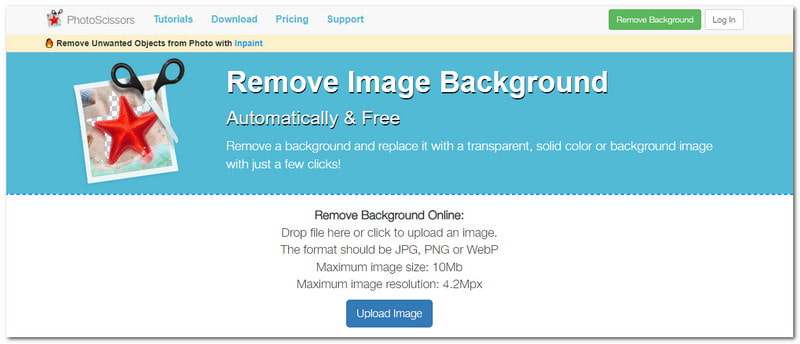
फोटोसिज़र्स एक वेब-आधारित प्लेटफ़ॉर्म है जो फ़ोटो से ऑब्जेक्ट्स को काटने के लिए है। यह आपको छवियों से बैकग्राउंड को स्वचालित रूप से हटाने में मदद कर सकता है। यह आपको कवर करता है कि आप बैकग्राउंड को ठोस रंग या किसी अलग छवि से बदलना चाहते हैं या नहीं।
यह प्लेटफ़ॉर्म जटिल पृष्ठभूमि को संभाल सकता है। इनमें बाल या अर्ध-पारदर्शी वस्तुएँ शामिल हैं। आपको बस उन क्षेत्रों को चिह्नित करना है जिन्हें आप रखना चाहते हैं और जिन्हें आप हटाना चाहते हैं। वास्तव में, फोटोसिजर्स एक ऐसा ज़रूरी फोटो कट आउट टूल है जो किसी भी व्यक्ति के लिए फ़ोटो बैकग्राउंड को हटाने की ज़रूरत के हिसाब से ज़रूरी है।
- पेशेवरों
- यह मानक छवि प्रारूपों का समर्थन करता है।
- इसमें समझने में आसान इंटरफ़ेस है।
- उपयोगकर्ता पृष्ठभूमि को पारदर्शी, ठोस रंगों या अन्य पृष्ठभूमि छवियों से बदल सकते हैं।
- दोष
- यह स्थिर इंटरनेट कनेक्शन पर निर्भर करता है।
- इसमें छवि आकार पर दस मेगाबाइट तक का प्रतिबंध है।
- इसमें छवि रिज़ोल्यूशन पर 4.2M पिक्सल तक की सीमा है।
भाग 3. फोटो कट आउट टूल ऑफ़लाइन
1. एडोब फोटोशॉप
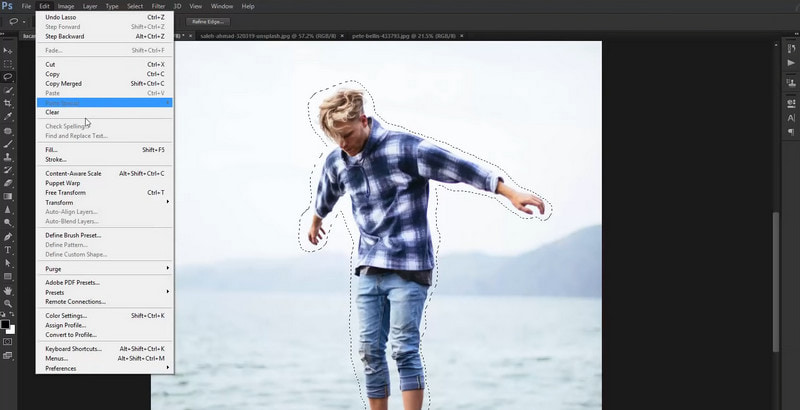
एडोब फोटोशॉप एक शक्तिशाली प्लेटफ़ॉर्म है जो अपनी छवि क्षमताओं और फोटो कट आउट प्लेटफ़ॉर्म के रूप में दक्षता के लिए व्यापक रूप से जाना जाता है। यह प्रोग्राम आपको उस छवि के विशिष्ट क्षेत्रों का चयन करने की अनुमति देता है जिसे आप काटना चाहते हैं।
इसके अलावा, फ़ोटोशॉप परतों और पारदर्शिता का समर्थन करता है। आप अपने कटआउट को एक नई पृष्ठभूमि पर रख सकते हैं या इसे अन्य छवियों के साथ जोड़कर समग्र कलाकृति बना सकते हैं। परतों के साथ काम करने से आपको अपने तत्वों की स्थिति और व्यवस्था पर पूरा नियंत्रण मिलता है।
- पेशेवरों
- यह चमक, कंट्रास्ट आदि को बदलने के लिए विभिन्न संपादन उपकरण प्रदान करता है।
- यह उपयोगकर्ताओं को विभिन्न प्रयोजनों के लिए उपयुक्त पेशेवर दिखने वाले कटआउट प्राप्त करने की शक्ति प्रदान करता है।
- यह विभिन्न प्रकार के चयन उपकरण प्रदान करता है जैसे मैजिक वैंड, पेन टूल, आदि।
- दोष
- शुरुआती लोगों के लिए इंटरफ़ेस जबरदस्त हो सकता है।
- इसके लिए प्रीमियम या एकमुश्त खरीद की आवश्यकता होती है।
- इसे सुचारू रूप से चलाने के लिए एक शक्तिशाली कंप्यूटर सिस्टम की आवश्यकता होती है।
2. जिम्प
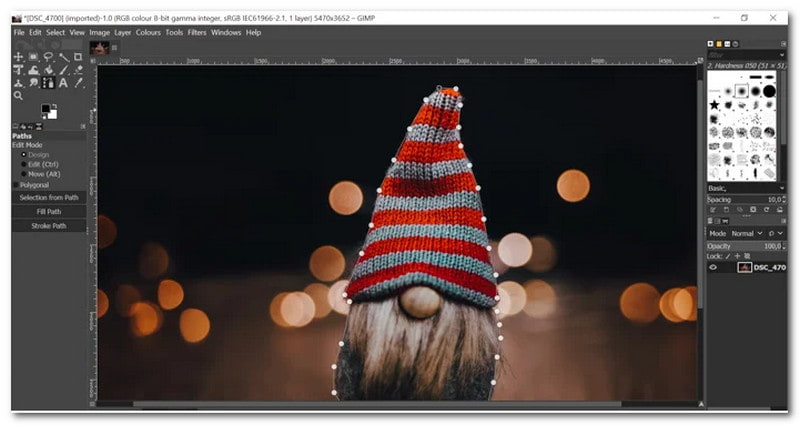
GIMP एक मुफ़्त और ओपन-सोर्स प्रोग्राम है जो फ़ोटो से तत्वों को काटने के लिए एक शक्तिशाली ऑफ़लाइन प्लेटफ़ॉर्म के रूप में कार्य करता है। उपयोगकर्ता चयन टूल, उन्नत मास्किंग सुविधाओं और संपादन क्षमताओं के साथ पेशेवर दिखने वाले कटआउट बना सकते हैं। चाहे आप शौकिया हों या पेशेवर, यह आपको प्रभावशाली और साफ परिणाम प्राप्त करने के लिए आवश्यक सुविधाएँ प्रदान करता है।
- पेशेवरों
- इसे डाउनलोड करना और उपयोग करना पूर्णतः निःशुल्क है।
- यह उपयोगकर्ताओं को कई परतों के साथ काम करने में सक्षम बनाता है।
- यह फोटो संपादन और हेरफेर के लिए सुविधाओं का एक सेट प्रदान करता है।
- दोष
- जब छवि प्रारूप संगतता की बात आती है तो इसकी सीमाएँ हैं।
- शुरुआती लोगों के लिए इंटरफ़ेस और विशेषताएं भारी पड़ सकती हैं।
भाग 4. iOS और Android के लिए फोटो कट आउट ऐप
1. फोटोडायरेक्टर
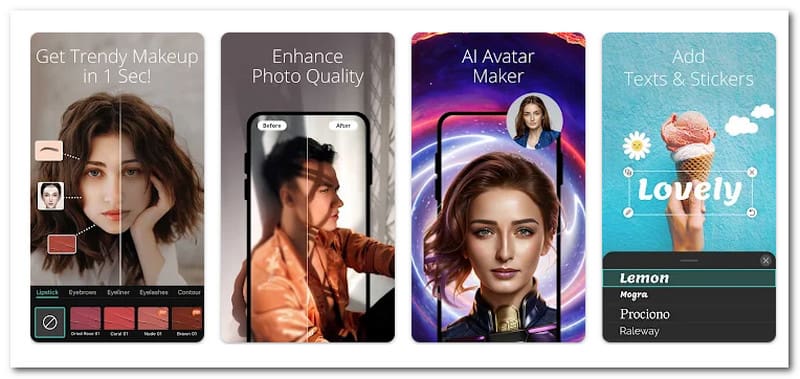
iOS और Android डिवाइस के लिए उपलब्ध एक शक्तिशाली लेकिन नौसिखिए-अनुकूल फोटो कट आउट ऐप PhotoDirector है। यह एक सटीक और उपयोग में आसान कट आउट सुविधा प्रदान करता है जो छवियों से पृष्ठभूमि को हटा देता है। यह आपकी छवि में मुख्य विषय का पता लगाने और उसे स्वचालित रूप से चुनने के लिए बुद्धिमान एल्गोरिदम का उपयोग करता है। इसके अलावा, PhotoDirector आपको उच्च-रिज़ॉल्यूशन वाली तस्वीरों को सहेजने और उन्हें सोशल मीडिया प्लेटफ़ॉर्म या मैसेजिंग एप्लिकेशन पर साझा करने की अनुमति देता है।
- पेशेवरों
- यह एक सहज ज्ञान युक्त इंटरफ़ेस प्रदान करता है।
- यह ठोस रंग, अन्य छवियां आदि सहित पृष्ठभूमि प्रतिस्थापन विकल्प प्रदान करता है।
- यह उपयोगकर्ताओं को उनके चयन के किनारों को परिष्कृत करने के लिए विकल्प प्रदान करता है।
- दोष
- कुछ उन्नत सुविधाओं के लिए भुगतान की आवश्यकता होती है।
- पुराने डिवाइस वाले उपयोगकर्ताओं को धीमी कार्यक्षमता का अनुभव हो सकता है।
- इस एप्लीकेशन की रचनात्मक पृष्ठभूमि की लाइब्रेरी या सोशल मीडिया पर छवियों को साझा करने के लिए इंटरनेट कनेक्शन की आवश्यकता होती है।
2. पिक्सोमैटिक
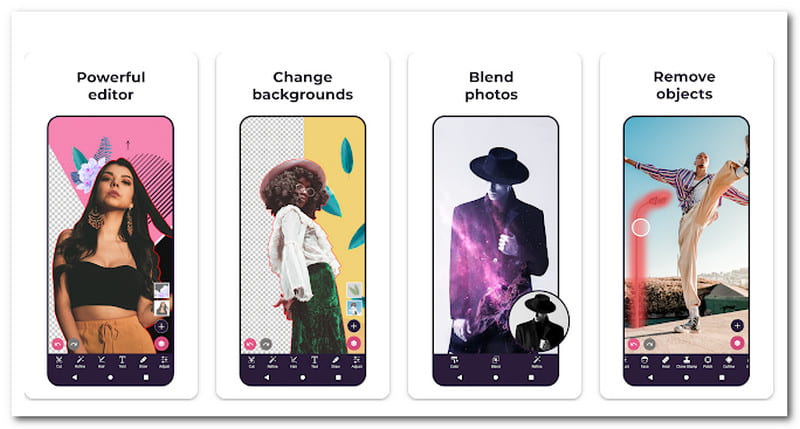
पिक्सोमैटिक फोटो एडिटर अपने उन्नत कट आउट टूल के लिए जाना जाता है। यह उपयोगकर्ताओं को छवियों से वस्तुओं को सटीक रूप से चुनने और हटाने में सक्षम बनाता है। यह एप्लिकेशन स्वचालित ऑब्जेक्ट डिटेक्शन, हेयर मास्किंग और किनारों को परिष्कृत करने के लिए फाइन-ट्यून एडजस्टमेंट जैसी सुविधाएँ प्रदान करता है। इसके अलावा, यह कई तरह के रचनात्मक संपादन विकल्प प्रदान करता है। यह आपको कलात्मक प्रभावों और ओवरले के साथ अपनी तस्वीरों को बेहतर बनाने की अनुमति देता है।
- पेशेवरों
- यह उपयोगकर्ताओं को अपनी संपादित छवियों को उच्च रिज़ॉल्यूशन में सहेजने में सक्षम बनाता है।
- इसमें सहज नियंत्रण के साथ शुरुआती-अनुकूल इंटरफ़ेस है।
- इसमें स्वचालित वस्तु पहचान और बाल छिपाने की क्षमताएं हैं।
- दोष
- इसका कोई पूर्ववत इतिहास नहीं है।
- कुछ उपयोगकर्ताओं को कभी-कभी गड़बड़ियों या बगों का अनुभव होता है।
- उन्नत सुविधाओं तक पहुंचने के लिए आपको सशुल्क संस्करण का लाभ उठाना होगा।
भाग 5. फोटो कट आउट टूल के बारे में अक्सर पूछे जाने वाले प्रश्न
मैं किसी चित्र को कटआउट में कैसे बदलूं?
आप किसी तस्वीर को कटआउट में बदलने के लिए फोटो एडिटिंग सॉफ्टवेयर या एप्लिकेशन का उपयोग कर सकते हैं। एडोब फोटोशॉप जैसे अधिकांश प्लेटफ़ॉर्म, छवि के विशिष्ट भागों को चुनने और काटने के लिए उपकरण प्रदान करते हैं। आप कटआउट बनाने के लिए पृष्ठभूमि या अवांछित तत्वों को हटा सकते हैं।
क्या कट आउट के लिए कोई निःशुल्क फोटो संपादक उपलब्ध है?
हाँ! कई मुफ़्त फोटो एडिटर कटआउट सुविधाएँ प्रदान करते हैं। कुछ लोकप्रिय में AVAide बैकग्राउंड रिमूवर शामिल है। ये प्लेटफ़ॉर्म महंगे प्रोग्राम के लिए भुगतान किए बिना आसानी से किसी छवि के कुछ हिस्सों को काटने के विकल्प प्रदान करते हैं।
आप आईफोन पर फोटो कटआउट कैसे करते हैं?
आप इस कार्य के लिए फोटोडायरेक्टर का उपयोग कर सकते हैं। सबसे पहले, एप्लिकेशन खोलें। अपनी फोटो आयात करें, कटआउट टूल चुनें, और ऑब्जेक्ट की रूपरेखा बनाएं। एक बार हो जाने के बाद, पुष्टि करें और कटआउट लागू करें।
आप पावरपॉइंट का उपयोग करके अपनी फोटो की पृष्ठभूमि कैसे हटाते हैं?
छवि को PowerPoint स्लाइड में डालें, फिर उसे चुनें। पिक्चर फ़ॉर्मेट टैब पर जाएँ और Remove Background पर क्लिक करें। आवश्यकतानुसार चयन को समायोजित करें, फिर बैकग्राउंड हटाने के लिए Keep Changes पर क्लिक करें।
क्या मैं फोटो में मौजूद वस्तु को किसी अन्य वस्तु से बदल सकता हूँ?
हाँ! आप AVAide बैकग्राउंड रिमूवर का उपयोग करके किसी फ़ोटो में मौजूदा ऑब्जेक्ट को दूसरे से बदल सकते हैं। आपको पहले मौजूदा ऑब्जेक्ट को सावधानीपूर्वक काटना होगा। फिर, कृपया उसकी जगह पर नई ऑब्जेक्ट को इमेज में डालें।
सही रास्ता ढूँढना फोटो कट आउट प्लेटफ़ॉर्म तस्वीरों को संपादित करना ज़्यादा आसान और मज़ेदार बना सकता है। अलग-अलग विकल्पों को एक्सप्लोर करने में अपना समय लें, अपनी ज़रूरतों पर विचार करें और AVAide बैकग्राउंड रिमूवर जैसा उपयोगकर्ता-अनुकूल टूल चुनें। सही प्लेटफ़ॉर्म के साथ, आप शानदार संपादन कर सकते हैं और आसानी से अपनी तस्वीरों को जीवंत बना सकते हैं!

सर्वश्रेष्ठ इमेज बैकग्राउंड रिमूवर ऑनलाइन आज़माएँ
JPG, JPEG, PNG और GIF से जटिल पृष्ठभूमि कैप्चर करने के लिए AI और स्वचालित पृष्ठभूमि हटाने वाली तकनीक का उपयोग करता है।
अभी प्रक्रिया करेंचित्र संपादन